Éléments de l'écran tactile
Cette section explique les écrans et icônes qui s'affichent sur l'écran tactile.
Écran |
Description |
|---|---|
|
Il s'agit de l'écran principal de l'écran tactile.
|
|
Cet écran affiche les Informations sur le scanneur, et à partir de là, vous pouvez configurer divers paramètres. Cet écran s'affiche lorsque vous appuyez sur |
|
Cet écran s'affiche lorsque vous appuyez sur la touche de choix de la fonction Dans la liste de fonction, sélectionnez l'opération (fonction) du scanneur lorsque vous appuyez sur la touche [Scan/Stop] du scanneur. Les fonctions listées peuvent être filtrées. Pour en savoir plus, reportez-vous à la section Affichage de la sélection de la fonction. La liste des fonctions est mise à jour lorsque l'ordinateur utilisant le scanneur est changé ou que le méthode de connexion du scanneur est changé. |
Voici une explication de chaque icône :
- (1) Icônes affichées dans la partie inférieure de l'écran tactile
Les icônes suivantes s'affichent :
 /
/
-
Vous pouvez consulter la méthode de connexion du scanneur.
Méthode de connexion
Icône
État de la connexion
Réseau LAN câblé

Le scanneur est connecté via un réseau LAN câblé.
Aucune
Le réseau LAN câblé est désactivé.
USB

Le scanneur est connecté via un câble USB.
Aucune
Le scanneur n'est pas connecté via un câble USB.

-
Vous pouvez vérifier les paramètres et messages du scanneur.
Lorsque vous recevez un message,
 apparaît.
apparaît.Appuyez sur l'icône pour afficher le message.
Onglet
Présentation
Informations
Vous pouvez vérifier les paramètres suivants.
Le Mode de fonctionnement de la fonction de détection d'alimentation multiple intelligente et le nombre des feuilles avec zones de chevauchement mémorisés (jusqu'à quatre zones de chevauchement peuvent être mémorisés par feuille numérisée)
Force de séparation du papier
Des informations d'erreur pouvant se produire plus récemment
Message
Vous pouvez vérifier les messages relatifs au nettoyage de la vitre, aux fréquences de nettoyage, au remplacement des consommables, à la maintenance ou aux conflits d'adresses IP.

-
Vous pouvez consulter ou modifier les paramètres du scanneur.
Appuyez sur l'icône pour afficher une liste d'options de configuration.
Lorsque le scanneur est utilisé avec une autre application, un message confirmant si vous voulez arrêter d'utiliser le scanner avec l'application s'affiche.
Option
Présentation
Informations sur le scanner
Vous pouvez consulter les paramètres du scanneur.
Informations standard
Gestion de l'alimentation
Réseau
Comptage de documents
Il est possible de compter le nombre de documents sans sortir les images des documents.
Voir aussi
Source papier/Chargeur
Force de séparation du papier
La force de séparation du papier peut être réglée.
Relancer le chargeur papier
Vous pouvez définir les chargements autorisés lorsqu'un document n'est pas alimenté par le plateau d'alimentation.
Position plateau alimentation
Vous pouvez configurer le hauteur du bac d'alimentation.
IMPORTANTLorsque le Mode manuel simple est utilisé, le plateau d'alimentation se lève en position fixe et la valeur configurée dans [Position plateau alimentation] n'est pas appliquée.
Position plateau de réception
Vous pouvez configurer la plateau de réception pour qu'elle soit automatiquement réglable ou fixe.
Détection de chargement excessif de documents
Vous pouvez configurer les paramètres pour détecter les documents qui se chevauchent lors d'une numérisation.
Nettoyage et maintenance
M'avertir lorsque la vitre est sale
Vous pouvez configurer les paramètres de détection de saleté sur la surface vitrée.
Si le scanneur détecte de la saleté sur la surface vitrée, une notification apparaît sur l'écran tactile
 lorsque vous recevez un message [Nettoyez la vitre].
lorsque vous recevez un message [Nettoyez la vitre].Lorsque vous recevez un message,
 apparaît.
apparaît.Appuyez sur l'icône
 pour vérifier le message, puis nettoyez la vitre pour éviter l'apparition de stries verticales sur les images.
pour vérifier le message, puis nettoyez la vitre pour éviter l'apparition de stries verticales sur les images.Nettoyer
Utilisez ce paramètre pour nettoyer l'intérieur du scanneur.
Voir aussi
Paramètres du scanneur
Un administrateur du scanneur l'utilise pour configurer les paramètres du scanneur.
Voir aussi
Conseils pour les Paramètres Avancés
Affiche les procédures de configuration des paramètres avancés du scanneur.
Afficher la langue
Vous pouvez configurer la langue d'affichage de l'écran tactile.
Soutien
Authentification/Licence
Vous pouvez consulter les conditions d'utilisation des licences du label d'authentification et du logiciel Open Source.
IMPORTANTL'affichage de l'écran Licence peut prendre quelques minutes.
Informations sur la garantie
Vous pouvez vérifier les informations sur la garantie.
Notez que leur affichage varie selon le pays ou la région où le scanneur est acheté.
Guide de garantie limitée
Vous pouvez vérifier la Guide de garantie limitée.
Notez que leur affichage varie selon le pays ou la région où le scanneur est acheté.
Maintenance
Les techniciens l'utilisent pour la maintenance du scanneur.
- (2) Icônes affichées dans la zone de titre
Lorsque vous passez de l'écran principal à un autre écran, les icônes suivantes s'affichent.

Revenez à l'écran précédent.

Retourne à l'écran principal en fonction de la méthode d'utilisation.

Annule l'opération en cours et retourne à l'écran précédent.

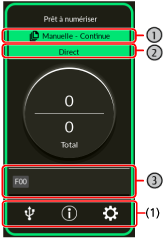
![Écran [Paramètres]](../common/../images/touch_setting_01.png)
![Écran [Choix de la fonction]](../common/../images/touch_function_01.png)